Asetukset kuntoon
Rukataan asetukset
Edellisissä kappaleissa opittujen hakuoperaattoreiden ja työkaluilla tehtyjen rajauksien ja tarkennuksien lisäksi tiedonhakuun vaikuttaa käytetty selain, siihen liittyvät asetukset ja lisäksi hakukoneen asetukset. Tässä alakappaleessa rassataan nuo asetukset kuntoon.
Samalla kun luet tätä kappaletta, avaa aina omalla tietokoneellasi/älypuhelimellasi esitelty linkki tai asetus selaimestasi ja kokeile toiminnon käyttöä. Kokeiltavat asiat on merkitty punaisella.
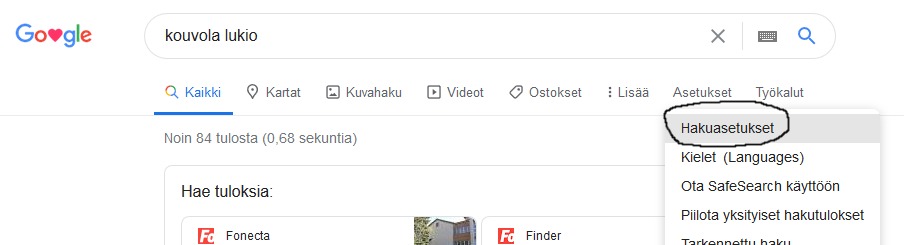
Hakuasetuksissa on samoja säätöjä kuin tarkennetussa haussa, mutta asetusten säätäminen muuttaa pysyvästi Googlen hakuasetuksia käyttämässäsi selaimessa kunnes poistat asetukset käytöstä tai tyhjennät selaimen välimuistin ja evästeet. Pystyt säätämään hakusivulla näkyvien tulosten määrää, hakutulosten personontia (yksityiset hakutulokset), tulosten avautumista ja alueasetuksia. Joskus voi olla tarpeellista selvittää, millaisia tuloksia toisella puolella maailmaa nähdään.
Kokeile miltä hakutulokset näyttävät valitsemillasi hakusanoilla, kun tuloksia on sivulla 100. Säädä myös samalla tulokset avautumaan kukin uuteen selainikkunaan. Pääset takaisin hakusivulle, kun painat asetuksissa tallenna.
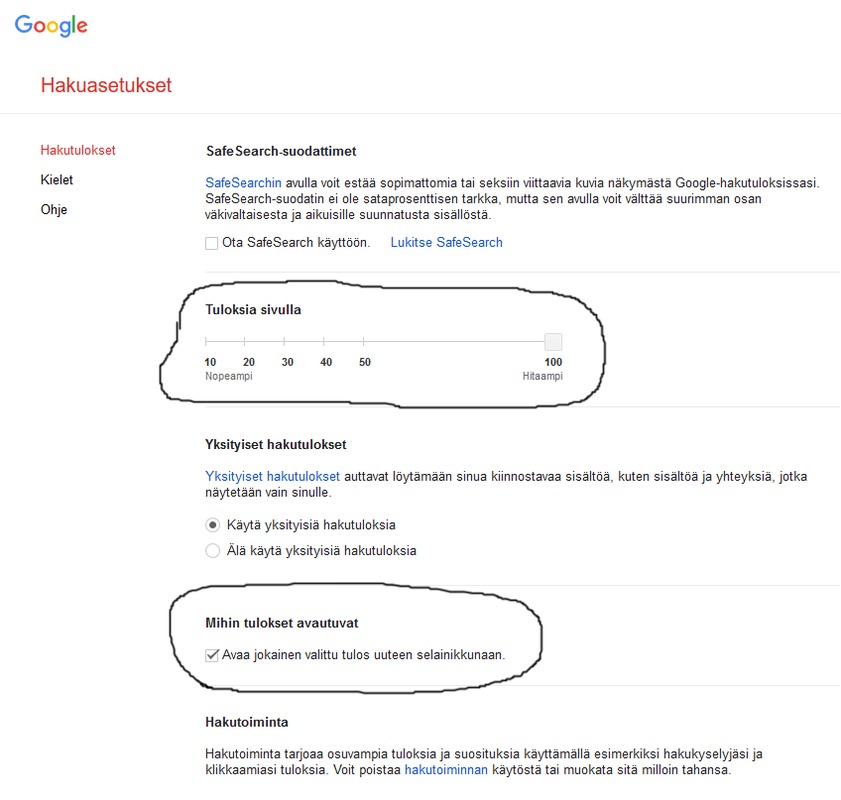
Useimmiten selaimen asetuksissa on mahdollisuus säätää myös muita tiedonhakemiseen liittyviä asetuksia. Etsi selaimesi asetukset ja sieltä hakukoneeseen liittyviä asetuksia. Säädä ne mieluisiksi.
Tarvittaessa voit katsoa alla olevia yleisimpien selainten ohjevideoita. Valitse selaimesi mukainen video.
Voit tarkistaa Googlen mainosasetuksista, mihin osayleisöön kuulut ikäsii, sukupuolesi, kielesi ja kiinnostusten kohteidesi perusteella osoitteessa adssettings.google.com
Pystyt myös kytkemään personoinnin pois päältä niin halutessasi menemällä kohtaan toimintojenhallinta ja ottamalla verkko- ja sovellustoiminnan pois päältä.
Käy säätämässä asetukset mieluisiksi. Lisäohjeita löydät Googlen ohjesivulta.
Jos et ole ennen käynyt sivulla, tulet todennäköisesti yllättymään miten paljon Google tallentaa tietoa sinusta. Esimerkiksi voit löytää kaikki Googlen sijaintihistoriaan perustuvat merkinnät, Youtube-toimintasi ja myös äänitoimintasi (jos olet esim. Google Assistantilla hakenut jotakin tietoa).
Käy läpi hallintapaneelin eri osiot ja muuta niitä kohtia, mikä tuntuu itsestäsi järkevältä. Jos vanhoilla laitteillasi tai käyttämättömillä sovelluksissa on pääsy tilillesi, ne kannattaa tässä yhteydessä poistaa.
Löydät tarvittaessa lisäohjeita tilitapahtumien muokkaamiseen eri laitteille Googlen ohjeista.
Samalla kun luet tätä kappaletta, avaa aina omalla tietokoneellasi/älypuhelimellasi esitelty linkki tai asetus selaimestasi ja kokeile toiminnon käyttöä. Kokeiltavat asiat on merkitty punaisella.
Hakukoneen asetukset
Lähdetään liikkeelle Googlen hakukoneen asetuksista, joita harva on tullut säätäneeksi. Asetukset löytyvät joko hakukoneen asetukset --> hakuasetukset painikkeita painamalla tai menemällä osoitteeseen: https://www.google.fi/preferences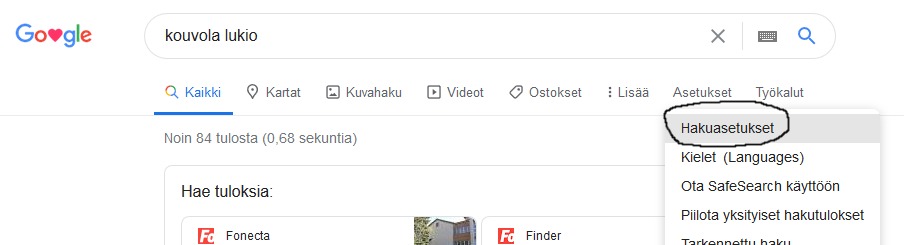
Hakuasetuksissa on samoja säätöjä kuin tarkennetussa haussa, mutta asetusten säätäminen muuttaa pysyvästi Googlen hakuasetuksia käyttämässäsi selaimessa kunnes poistat asetukset käytöstä tai tyhjennät selaimen välimuistin ja evästeet. Pystyt säätämään hakusivulla näkyvien tulosten määrää, hakutulosten personontia (yksityiset hakutulokset), tulosten avautumista ja alueasetuksia. Joskus voi olla tarpeellista selvittää, millaisia tuloksia toisella puolella maailmaa nähdään.
Kokeile miltä hakutulokset näyttävät valitsemillasi hakusanoilla, kun tuloksia on sivulla 100. Säädä myös samalla tulokset avautumaan kukin uuteen selainikkunaan. Pääset takaisin hakusivulle, kun painat asetuksissa tallenna.
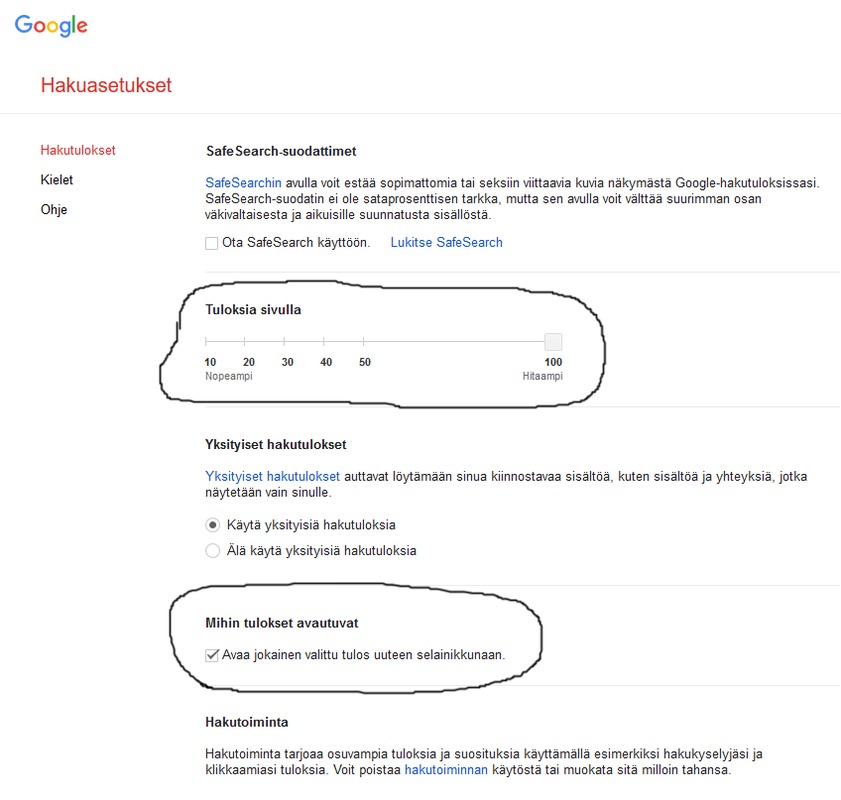
Selaimen asetukset
Hakiessasi nopeasti tietoa tietokoneellasi tai kännykälläsi, on helpointa kirjoittaa hakusanat suoraan osoitekenttään. Perinteisesti osoitekenttään sai kirjoittaa vain kunnollisia verkko-osoitteita (esim. http://www.hs.fi/), mutta nykyselaimissa osoitekenttä toimii useimmiten samalla hakukenttänä. Jos selain ei tunnista verkko-osoitetta, näytetään oletukseksi asetetun hakukoneen tulokset. Tuo hakukone voi olla mikä vain ja joskus jotkut asennetut ohjelmat tai lisäosat voivat muuttaa oletusasetuksia pyytämättä. Vaihda oletushakukone oman mielesi mukaiseksi käyttämääsi selaimeen lukemalla ohje täältä: (lähetä viestiä opettajalle, jos et löydä ohjeita): https://support.google.com/websearch/answer/464?hl=fi&ref_topic=3036131 (Ohje on tehty Googlen hakukonetta ajatellen, mutta pystyt vaihtamaan myös muihin hakukoneisiin)Useimmiten selaimen asetuksissa on mahdollisuus säätää myös muita tiedonhakemiseen liittyviä asetuksia. Etsi selaimesi asetukset ja sieltä hakukoneeseen liittyviä asetuksia. Säädä ne mieluisiksi.
Tarvittaessa voit katsoa alla olevia yleisimpien selainten ohjevideoita. Valitse selaimesi mukainen video.
Mainosasetukset
Kuten aiemmin katsomassasi Googlen asiantuntijan Matt Cuttsin videossa kerrottiin ja hakukoneiden varjopuolia käsiteltässä esiteltiin, hakutuloksissa näkyy toisinaan mainoksia. Hakutuloksia myös personoidaan siten, että tuloksiin sijoitetaan korkeammalle ne asiat, jotka yleensä kiinnostavat tiettyä mainosten kohdeyleisöä. Toiminto voi olla erittäin hyödyllinen, jos vaikka etsit uusia kenkiä. Hakutuloksissa korostuu nuoremman ikäryhmän suosimat kenkämallit, eivät välttämättä reinot, huopatossut ja puukengät.Voit tarkistaa Googlen mainosasetuksista, mihin osayleisöön kuulut ikäsii, sukupuolesi, kielesi ja kiinnostusten kohteidesi perusteella osoitteessa adssettings.google.com
Pystyt myös kytkemään personoinnin pois päältä niin halutessasi menemällä kohtaan toimintojenhallinta ja ottamalla verkko- ja sovellustoiminnan pois päältä.
Käy säätämässä asetukset mieluisiksi. Lisäohjeita löydät Googlen ohjesivulta.
Hallintapaneeli (dashboard)
Eikä siinä vielä kaikki! Osoitteessa myactivity.google.com nähdet yhdelle sivulle koottuna kaikki yksityisyyttäsi koskevat asetukset, joita ei välttämättä ole tarvetta säätää, mutta niistä on tärkeää olla tietoinen. Hallintapaneelista näkee mille laitteille ja sovelluksille olet antanut pääsyn tilillesi ja näet myös millaista tietoa Google sinusta tallentaa.Jos et ole ennen käynyt sivulla, tulet todennäköisesti yllättymään miten paljon Google tallentaa tietoa sinusta. Esimerkiksi voit löytää kaikki Googlen sijaintihistoriaan perustuvat merkinnät, Youtube-toimintasi ja myös äänitoimintasi (jos olet esim. Google Assistantilla hakenut jotakin tietoa).
Käy läpi hallintapaneelin eri osiot ja muuta niitä kohtia, mikä tuntuu itsestäsi järkevältä. Jos vanhoilla laitteillasi tai käyttämättömillä sovelluksissa on pääsy tilillesi, ne kannattaa tässä yhteydessä poistaa.
Löydät tarvittaessa lisäohjeita tilitapahtumien muokkaamiseen eri laitteille Googlen ohjeista.